この前の「なかなか気づきにくい、Photoshopのレイヤー周りの便利な小技・ショートカット」に書ききれなかった続きです。
今回はわりと基本的な、レイヤーの結合やマスク、スタイルのショートカットの話になります。
レイヤーを結合
Ctrl+Eで、選択中のレイヤーを直下のレイヤーに結合します。
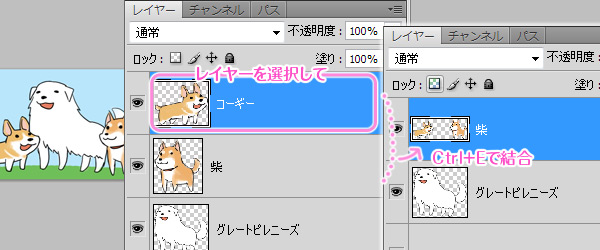
複数のレイヤーを選択してからなら一気に結合できます。
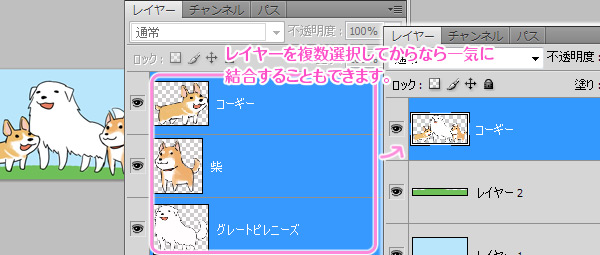
前者の単純な結合だと、レイヤー名やレイヤースタイルは下のレイヤーのものが引き継がれます。後者の複数選択時だと、一番上のレイヤー名が引き継がれ、スタイルもラスタライズして結合されてしまいます。
表示レイヤーを結合
Ctrl+Shift+Eで、表示中のレイヤーを1レイヤーにまとめます。
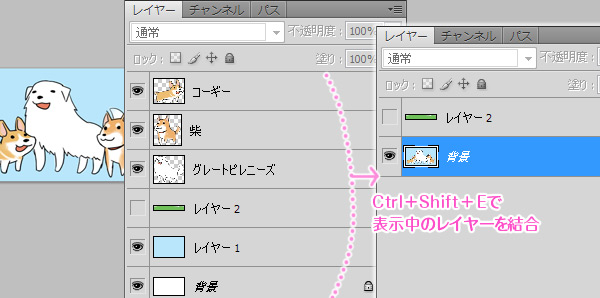
「画像を統合」との違いは、非表示だったレイヤーはそのまま非表示のまま残していること。
表示中のレイヤーをまとめてコピー
レイヤーが複数ある場合、任意の選択範囲を作ってから、Ctrl+Shift+C。メニューの「編集→結合部分をコピー」と同じ。(この操作は背景レイヤーしかないときは何も起こりません。)
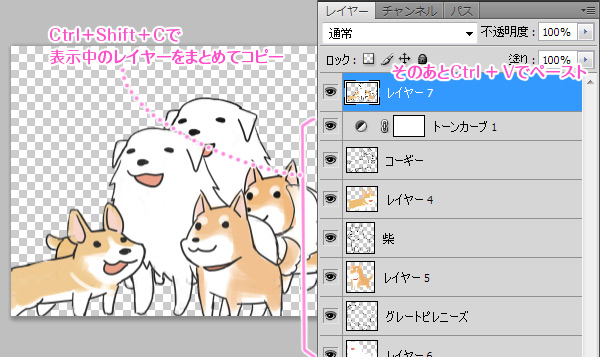
レイヤーが多くなった複数のキャラ絵を別ファイルに分けておいて、最終的に別のファイルに集合させるときなんかに便利です。
表示中のレイヤーをまとめて結合したレイヤーを新規作成
任意の選択範囲を作ってから、Ctrl+Shift+Alt+Eすると、表示中のレイヤー群そのままの見た目の新しいレイヤーが追加できます。上記のCtrl+Shift+Cの後にCtrl+Vする感じ。すばらしく便利。
たとえば新しく作ったレイヤーをぼかして透明度をいじったりすると、雰囲気が手軽に変えられて表現の幅が広がります。
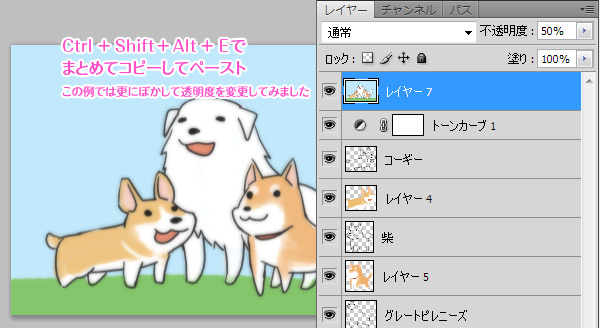
クリッピングマスクを作成/解除
これはだれでもよくお使いだと思います。レイヤーパネルの境界をAlt+クリックして、上のレイヤーを下のレイヤー範囲でマスクします。複数のレイヤーをクリッピングマスクすることもできます。その際はレイヤーを選択してからAlt+Ctrl+Gで一気にクリッピングマスクするのが簡単です。
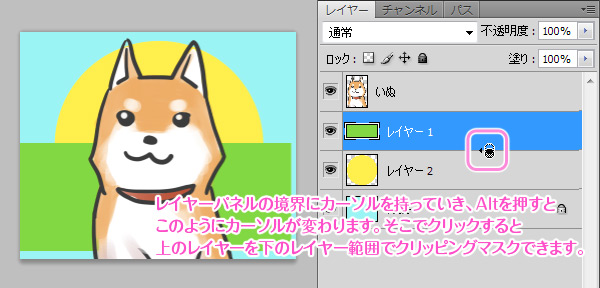
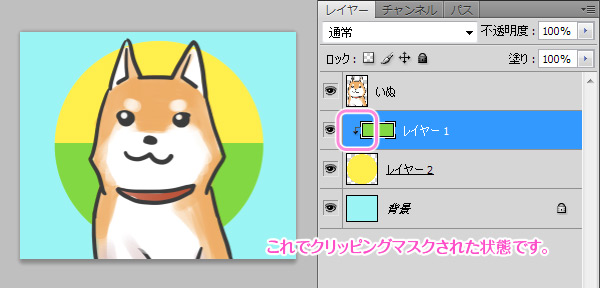

もう一度同じ動作でクリッピングマスクは解除されます。一番下のクリッピングマスクを解除することで一連のクリッピングマスクが解除になります。
レイヤーマスクを一時非表示にする
元のレイヤーを見たくなったら、レイヤーマスクをShift+クリック。レイヤーマスクが非表示になります。(右クリックメニューの「レイヤーマスクを使用しない」と同じ。)
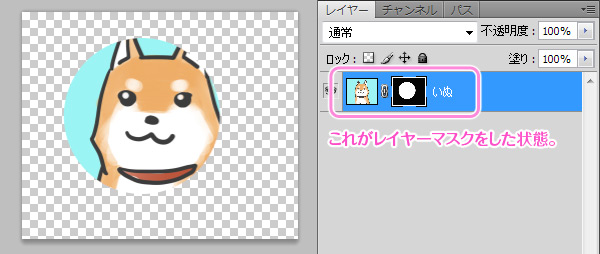
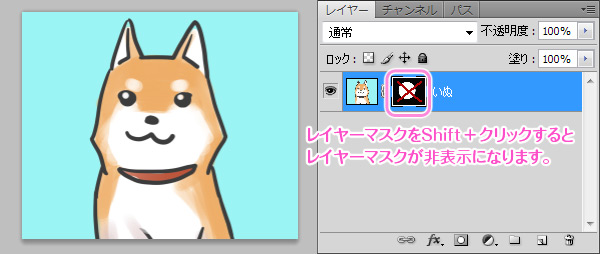
レイヤーマスクをクリックすると、元の表示に戻ります。
レイヤーマスクだけを表示する
どこまでマスクをかけたんだか確認するには、レイヤーマスクをAlt+クリック。
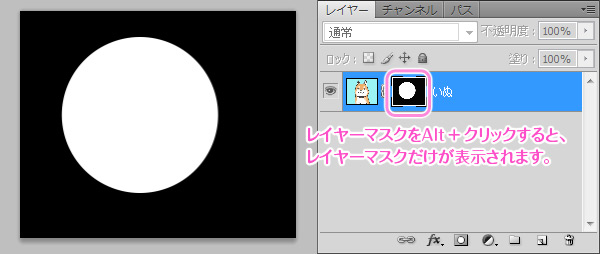
これもレイヤーマスクをクリックすると、元の表示に戻ります。
レイヤースタイルを移動
fxマークか「効果」をドラッグすると別のレイヤーにレイヤースタイルをドラッグできます。
効果のうちの1個だけでも、ドラッグできます。
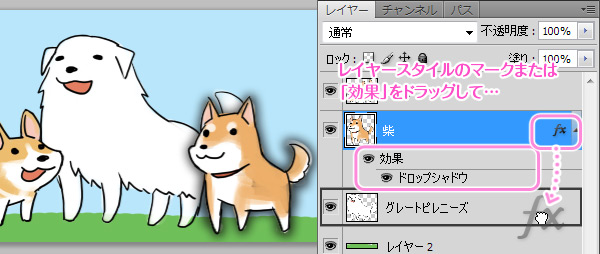
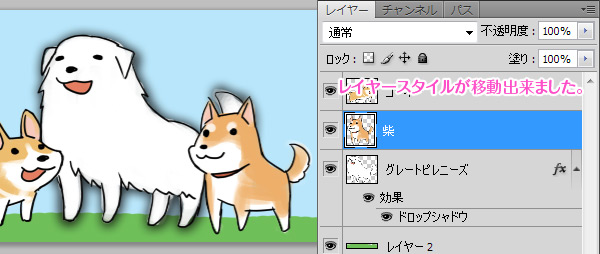
レイヤースタイルを複製
Altを押しながらレイヤースタイルをドラッグでレイヤーマスクを複製できます。これを知ってると、スタイルパネルに登録する手間が省けますね。
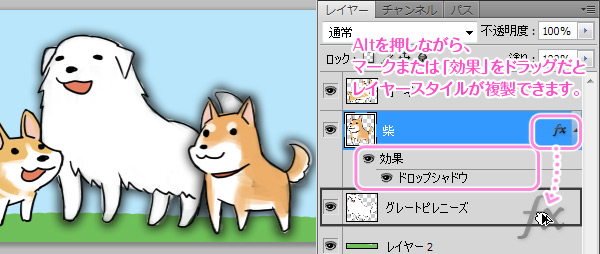
レイヤーが増えすぎてドラッグするのが面倒なときはレイヤーパネル上で右クリックからの「レイヤースタイルをコピー」して、別のレイヤーで「レイヤースタイルをペースト」する方がいいかも。このコピーしたスタイルは別のファイルのレイヤーにもペーストできます。
以上、レイヤー周りの便利なショートカットでした。レイヤーの複製はCtrl+Jだとか、その辺のメジャーなものは割愛してお送りしました!

 ツイート
ツイート シェア
シェア はてブ
はてブ